Canali
Ultime news

Ultimi articoli
 Le ultime dal Forum |

Correlati TagPassa qui con il mouse e visualizza le istruzioni per utilizzare i tag! PreparazioneSebbene possiate pensare che sia difficile, l'unica vera differenza tra un'installazione fissa (ovvero in un disco interno) ed una mobile (su disco esterno) è la configurazione del bootloader. L'installazione in sé è abbastanza triviale e comporta alcuni accorgimenti soltanto se si vuole installare Ubuntu su un disco relativamente piccolo (che abbia meno di 8GB di spazio libero). Tenderò quindi a dare più importanza alla fase di installazione e configurazione del bootloader, e della configurazione dei mount all'avvio del computer da disco esterno, alla fine dell'articolo. Prima è comunque obbligatorio passare attraverso alcune tappe per un'installazione più mirata e senza possibilità di sovrascrivere altri sistemi operativi, o di sbagliare unità fisica. Installazione di Ubuntu: prima parteCaricamento del LiveCDNella prima schermata del LiveCD di Ubuntu possiamo scegliere la lingua dell'ambiente e la nazionalità della tastiera, insieme ad eventuali ulteriori opzioni per il caricamento del kernel. Come vedete avete più di una scelta tra le opzioni elencate. Essenzialmente, se volete passare subito all'installazione senza provare Ubuntu scegliete Install Ubuntu, altrimenti potete provare per un po' l'ambiente prima di installarlo con Try Ubuntu without any change to your computer. Confermate le vostre scelte con Invio e, dopo il caricamento, se avrete scelto l'installazione diretta verrete catapultati direttamente nella prima schermata d'installazione per la selezione della lingua, altrimenti vedrete l'ambiente di Ubuntu con un'icona sul desktop con cui potrete installare il sistema operativo sul vostro disco.
Partizionamento
Prenderò in considerazione due dischi di esempio: una penna USB Flash da 4GB Kingmax e un disco rigido esterno Maxtor 6L080L0. Installazione di Ubuntu: Kingmax 4GB Avvio del computer Segnala ad un amico |
- Unisciti a noi
- | Condizioni d'uso
- | Informativa privacy
- | La Redazione
- | Info
- | Pressroom
- | Contattaci
© Copyright 2025 BlazeMedia srl - P. IVA 14742231005
- Gen. pagina: 0.6 sec.
- | Utenti conn.: 96
- | Revisione 2.0.1
- | Numero query: 45
- | Tempo totale query: 0.06




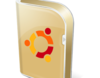
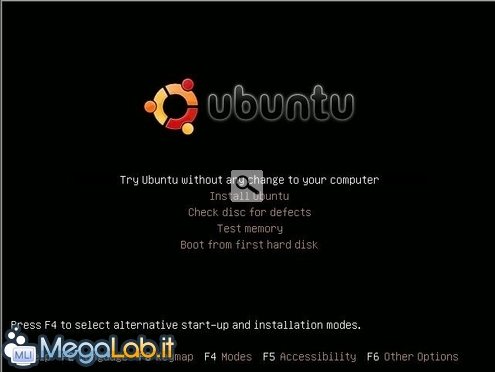
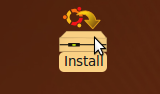 Fateci doppio clic e verrà avviato il processo di installazione. Esso è identico, sia che si voglia installare Ubuntu su disco esterno che interno, e darò per fatti i passi di selezione della lingua, del fuso orario e del layout di tastiera. Salterò invece direttamente alla fase di partizionamento dei dischi rigidi.
Fateci doppio clic e verrà avviato il processo di installazione. Esso è identico, sia che si voglia installare Ubuntu su disco esterno che interno, e darò per fatti i passi di selezione della lingua, del fuso orario e del layout di tastiera. Salterò invece direttamente alla fase di partizionamento dei dischi rigidi.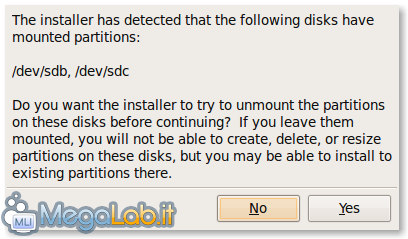 All'inizio potreste non sapere con certezza quali volumi sono montati dove, quindi potreste dover rispondere Yes a questa domanda, a meno che non vi servano dei dati in alcuni dischi. Il programma di installazione smonterà tutti i volumi attualmente montati che compariranno nella lista mostratavi nel messaggio. In seguito potrete scegliere il disco fisico da partizionare tra tutti quelli non montati.
All'inizio potreste non sapere con certezza quali volumi sono montati dove, quindi potreste dover rispondere Yes a questa domanda, a meno che non vi servano dei dati in alcuni dischi. Il programma di installazione smonterà tutti i volumi attualmente montati che compariranno nella lista mostratavi nel messaggio. In seguito potrete scegliere il disco fisico da partizionare tra tutti quelli non montati.